आपके iPhone या iPad पर Apple TV ऐप न केवल आपको घंटों Apple TV+ सामग्री प्रदान करता है, यदि आप एक ग्राहक, लेकिन आपको ईएसपीएन+, हुलु या. जैसे अन्य लोकप्रिय चैनलों को स्ट्रीम करने की क्षमता भी देता है प्राइम वीडियो। आप अपने स्पेक्ट्रम या एटी एंड टी खाते से भी जुड़ सकते हैं और सीधे अपने डिवाइस पर टीवी देख सकते हैं।
उन उपयोगकर्ताओं के लिए जो अपने iPhone पर अपने ऐप्पल टीवी ऐप का उपयोग करते हैं, आप इन ऐप सेटिंग्स की जांच कर सकते हैं, खासकर यदि आप अपने कैरियर के साथ सीमित डेटा प्लान पर हैं।
संबंधित पढ़ना
- ऐप्पल टीवी और ऐप्पल टीवी+ पर डॉल्बी विजन, यहां आपको पता होना चाहिए
- अपने ऐप्पल टीवी पर डिज्नी प्लस कैसे प्राप्त करें (पुराने मॉडल सहित)
- Apple TV+ का आपका निःशुल्क वर्ष नहीं मिल रहा है? यहां आपको क्या करना चाहिए
- अपने Mac और Apple TV पर पारिवारिक शेयरिंग कैसे सेटअप करें
आपके iPhone के लिए Apple TV ऐप पर 3 आवश्यक सेटिंग्स यहां दी गई हैं
अंतर्वस्तु
-
ऐप्पल टीवी ऐप में डाउनलोड गुणवत्ता को नियंत्रित करें
- ऐप्पल टीवी ऐप पर डाउनलोड गुणवत्ता बदलें
- सेटिंग में मोबाइल डेटा स्विच टॉगल चेक करें
-
Apple TV ऐप पर उपलब्ध प्लेबैक गुणवत्ता विकल्पों को समझें
- संबंधित पोस्ट:
ऐप्पल टीवी ऐप में डाउनलोड गुणवत्ता को नियंत्रित करें
शो और मूवी डाउनलोड करते समय, आप Apple TV ऐप में HDR क्वालिटी को स्विच ऑन या स्विच ऑफ करने का विकल्प चुनकर कंटेंट की गुणवत्ता को नियंत्रित कर सकते हैं।
एचडीआर वीडियो आपके नवीनतम आईफोन पर इसके लायक हैं जहां आप वास्तव में गहरे काले, चमकीले सफेद और एचडीआर के विस्तारित रंग स्थान का आनंद ले सकते हैं।
वाई-फाई पर सामग्री डाउनलोड करते समय, हम उन्हें एचडीआर में डाउनलोड करना पसंद करते हैं और यदि आप कम सेलुलर सीमा के साथ यात्रा कर रहे हैं, तो आप इसे बंद करना चाह सकते हैं।
ऐप्पल टीवी ऐप पर डाउनलोड गुणवत्ता बदलें
- सेटिंग्स पर टैप करें
- टीवी पर टैप करें और फिर iTunes वीडियो चुनें

- 'एचडीआर वीडियो डाउनलोड करें' के लिए सेटिंग जांचें
इसी स्क्रीन पर दूसरी सेटिंग 'खरीदारी और रेंटल' के लिए है। यहां आप टैप कर सकते हैं और उन वीडियो की गुणवत्ता का चयन कर सकते हैं जिन्हें आप डाउनलोड कर सकते हैं।
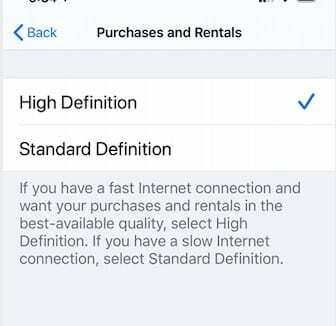
अपने iPhone पर धीमे इंटरनेट कनेक्शन का उपयोग करते समय, ख़रीदारी और रेंटल के लिए 'हाई डेफ़िनिशन' के विपरीत 'मानक परिभाषा' चुनें।
सेटिंग में मोबाइल डेटा स्विच टॉगल चेक करें
यदि आप बहुत अधिक इंटरनेट डेटा का उपयोग करने जा रहे हैं और सेल्युलर डेटा सीमा पर हैं, तो यह एक सेटिंग होनी चाहिए निश्चित रूप से बंद कर दिया जाएगा अन्यथा आप अपने पर उपलब्ध मासिक बैंडविड्थ का अधिकांश हिस्सा खा सकते हैं युक्ति।
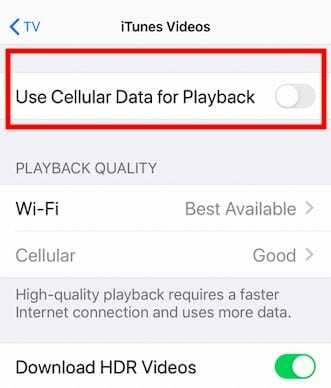
- सेटिंग्स पर टैप करें
- टीवी पर टैप करें
- आईट्यून्स वीडियो पर टैप करें
- 'प्लेबैक के लिए मोबाइल डेटा का उपयोग करें' को बंद करें
Apple TV ऐप पर उपलब्ध प्लेबैक गुणवत्ता विकल्पों को समझें
यहां दो प्रमुख उपखंड हैं। एक वाई-फाई का उपयोग करते समय आपकी सामग्री की प्लेबैक गुणवत्ता से संबंधित है और दूसरा मोबाइल डेटा का उपयोग करते समय प्लेबैक गुणवत्ता से संबंधित है।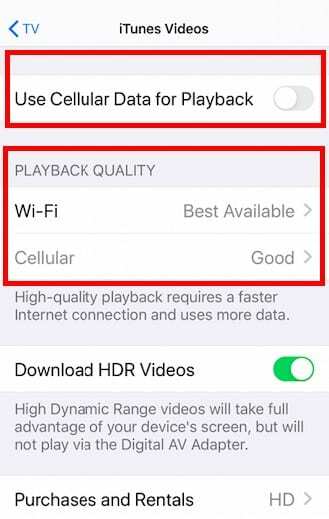
आप वाई-फाई से संबंधित सेटिंग को 'सर्वश्रेष्ठ उपलब्ध' में बदल सकते हैं और मोबाइल प्लेबैक गुणवत्ता के लिए, यदि आपके पास डेटा सीमा है तो इसे डिफ़ॉल्ट 'अच्छा' पर रखें।
अंत में, यदि आप ऐप्पल टीवी ऐप के लिए सेल्युलर का उपयोग बिल्कुल नहीं करना चाहते हैं, तो टैप करें सेटिंग्स> सेलुलर और 'सेलुलर डेटा' नामक अनुभाग तक नीचे स्क्रॉल करें। यहां आप टीवी के लिए टॉगल को पूरी तरह से बंद कर सकते हैं।
क्या आपने अपने iPhone या iPad पर कुछ Apple TV+ शो का आनंद लेना शुरू कर दिया है? आपके कुछ पसंदीदा स्ट्रीमिंग शो कौन से हैं? हमें बताएं कि क्या आपके कोई प्रश्न या टिप्पणी हैं।

ऐप्पल पर ए/यूएक्स के शुरुआती आगमन के बाद से तकनीक के प्रति जुनूनी, सुडज़ (एसके) ऐप्पलटूलबॉक्स की संपादकीय दिशा के लिए जिम्मेदार है। वह लॉस एंजिल्स, सीए से बाहर है।
पिछले कुछ वर्षों में दर्जनों OS X और macOS विकासों की समीक्षा करने के बाद, Sudz macOS की सभी चीजों को कवर करने में माहिर है।
पूर्व जीवन में, सुडज़ ने फॉर्च्यून 100 कंपनियों को उनकी प्रौद्योगिकी और व्यवसाय परिवर्तन आकांक्षाओं के साथ मदद करने का काम किया।